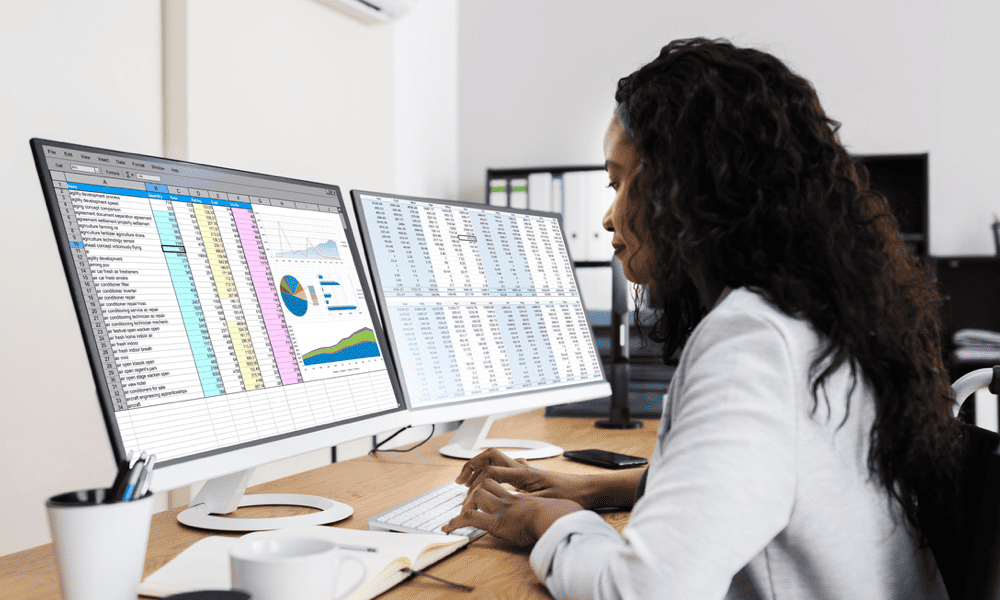Opstartprogramma's in Windows uitschakelen of verwijderen met CCleaner
Privacy Windows 10 Prestatie Windows 8 Vindovs 7 Ccleaner Freeware / / March 16, 2020
Laatst geupdate op

CCleaner is een eenvoudige manier om opstartitems in of uit te schakelen of volledig te verwijderen. Volg mee terwijl ik de stappen voor Microsoft Windows bekijk.
 Een veelvoorkomend gedrag van Windows-toepassingen is om zichzelf toe te voegen aan uw Windows-opstartproces om ervoor te zorgen dat ze worden uitgevoerd telkens wanneer uw systeem opstart. Ze doen dit om verschillende redenen; processen voor automatische updates, waarbij antivirusupdates worden gestart om er maar een paar te noemen. Het probleem is echter dat de meeste applicaties bij het opstarten geen bedrijf hebben. Het enige dat ze bereiken, is uw computer vertragen en het opstartproces van seconden naar minuten verlengen.
Een veelvoorkomend gedrag van Windows-toepassingen is om zichzelf toe te voegen aan uw Windows-opstartproces om ervoor te zorgen dat ze worden uitgevoerd telkens wanneer uw systeem opstart. Ze doen dit om verschillende redenen; processen voor automatische updates, waarbij antivirusupdates worden gestart om er maar een paar te noemen. Het probleem is echter dat de meeste applicaties bij het opstarten geen bedrijf hebben. Het enige dat ze bereiken, is uw computer vertragen en het opstartproces van seconden naar minuten verlengen.
Afhankelijk van uw besturingssysteem zijn er verschillende tools die u kunt gebruiken om apps uit uw opstartproces te verwijderen. Steve schreef bijvoorbeeld een artikel voor onze Windows 7-gebruikers met uitleg hoe u opstartitems kunt uitschakelen met MSCONFIG. We hebben onlangs ook het proces voor uitgelegd Windows 10 en Windows 8-gebruikers.
Vandaag ga ik echter een van mijn favoriete tools, CCleaner, gebruiken om de klus te klaren. Dat is juist. Niet alleen kan CCleaner verwijder veilig bestanden en wis de cache van uw browser en applicatie, maar het kan ook uw opstartbestanden beheren.
Download CCleaner voor uw pc of Mac - bijgewerkt
CCleaner heeft zowel een gratis als professionele versie voor ramen of Mac. De stappen die ik ga schetsen, zijn echter allemaal afkomstig van de gratis Windows-versie die prima werkt. Als u echter op zoek bent naar enkele extra functies, bevat de Pro-versie de volgende extra voordelen ten opzichte van de gratis versie:
- Real-time monitoring
- Geplande schoonmaak
- Automatische updates
- Premium ondersteuning
Gebruik CCleaner om opstartprogramma's voor Windows uit te schakelen
Stap 1 - Start CCleaner en klik Gereedschap > Opstarten> Windows-tabblad
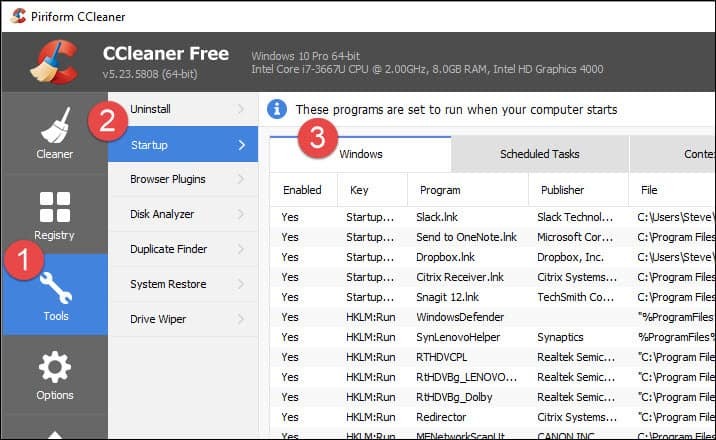
Stap 2 - Klik op de App(s) die u wilt uitschakelen en klik op Uitschakelen.
Notitie: Als u een app niet herkent, gebruikt u de uitgever en het bestandspad om deze te helpen identificeren. Dit is een geweldige functie van CCleaner die helpt bij het identificeren van alle apps in de opstartlijst.
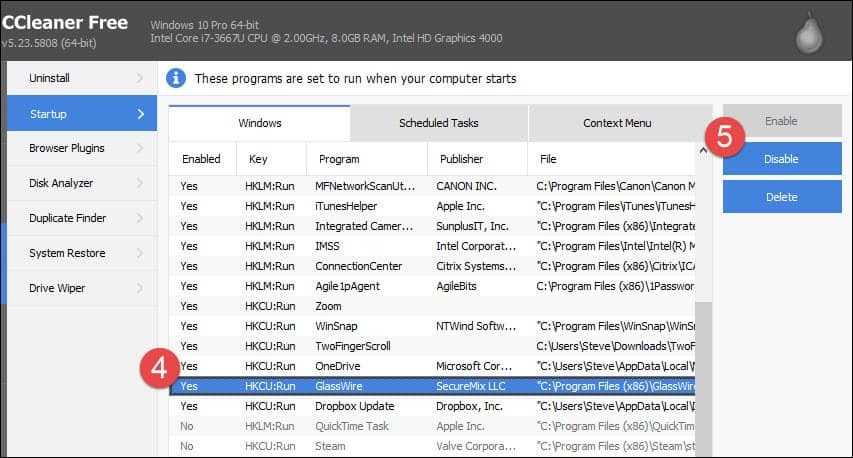
In de meeste gevallen zou u de meeste apps moeten kunnen uitschakelen zonder problemen op uw systeem te veroorzaken. Dat gezegd hebbende, moet u opnieuw opstarten nadat u een paar apps hebt uitgeschakeld. Als uw apps niet correct werken, herhaalt u de bovenstaande stappen en schakelt u de app opnieuw in. Wees echter voorzichtig als u een app verwijdert bij het opstarten. Als als u een item verwijdert, is er geen knop voor ongedaan maken, en het kan erg vervelend zijn als het programma niet de mogelijkheid heeft om zichzelf weer toe te voegen.
Conclusie
CCleaner is een eenvoudige manier om opstartitems in of uit te schakelen of volledig te verwijderen. Het programma is gratis en dat heeft het ook verschillende andere functies Ik heb door de jaren heen enorm waardevol gevonden. Onlangs hebben ze het bijgewerkt met ondersteuning voor Microsoft Edge en nog betere ondersteuning voor Firefox. Blijf ons volgen voor meer tutorials over de andere gratis functies.